word怎么自定义编号
发布时间:2016-12-17 20:05
相关话题
word中的自定义编号是很实用的一个功能,但是设置过程中涉及几个位置概念稍显复杂。在明确这些概念之后,运用自定义编号功能将会让您感到得心应手。那么下面就由小编给大家分享下word自定义编号的技巧,希望能帮助到您。
word自定义编号的步骤如下:
步骤一:下面是使用自定义编号之后的一个文本片断。
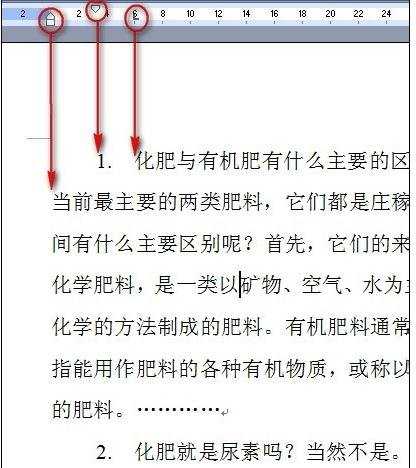
步骤二:现在我们调出自定义编号列表对话框,进一步了解它们之间的对应关系。
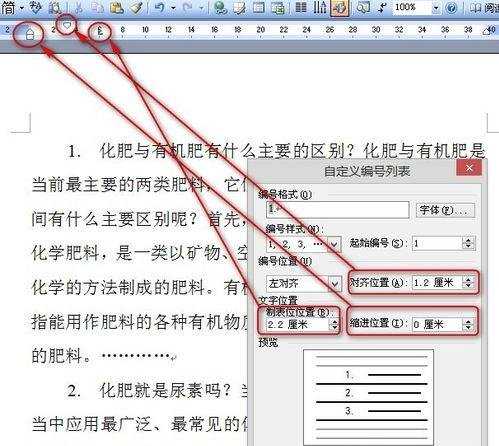
步骤三:现在看看完整的对应图,强化一下印象。
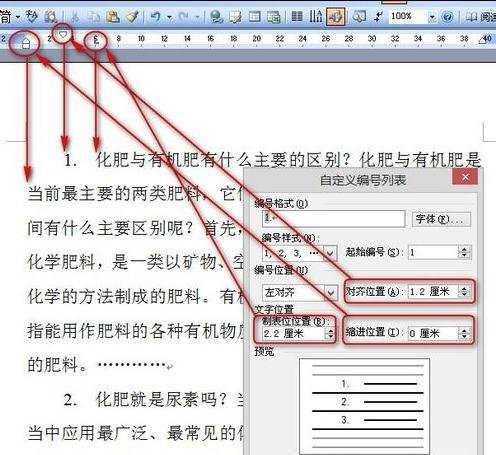
步骤四:在需要设置编号的文字区域右键单击,弹出一个菜单。单击其中的“项目符号和编号”。

步骤五:这时,弹出“项目符号和编号”对话框。
步骤六:单击右下角的“自定义”。
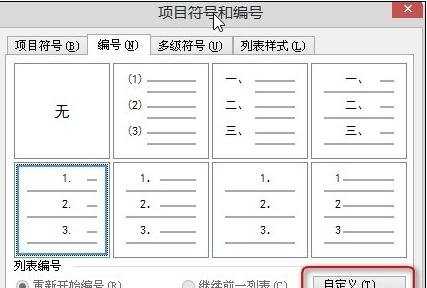
步骤七: “自定义编号列表”对话框就出现了。
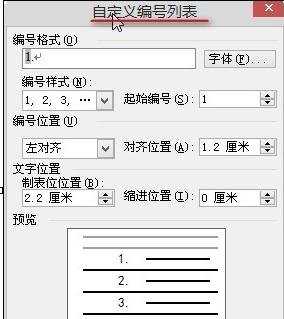

word怎么自定义编号的评论条评论